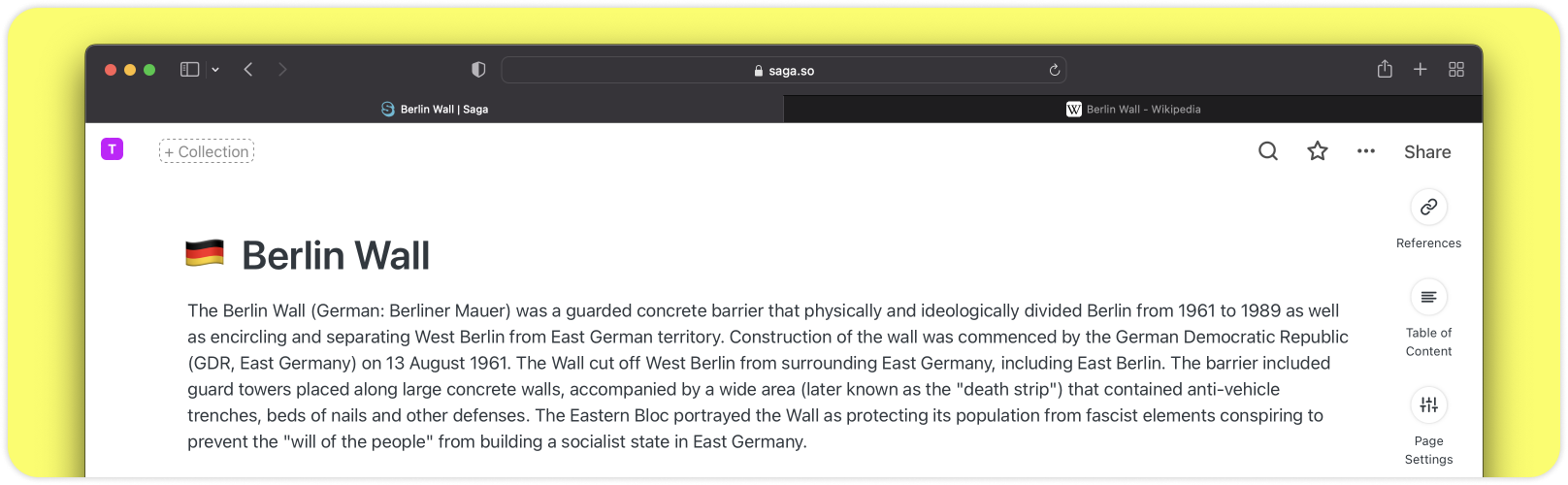Integração com Google Drive, melhorias de tarefas e QoL

Hoje, estamos apresentando a integração do Saga com o Google Drive. Agora você pode mencionar arquivos diretamente no Saga, abri-los lado a lado, ou buscá-los no menu de busca. Este é nosso primeiro passo para ajudá-lo a conectar fluxos de trabalho e informações entre diferentes ferramentas sem esforço.
Também estamos lançando melhorias no recém-lançado gerenciamento de tarefas, uma opção para abrir páginas em largura total, novos atalhos de teclado, novo menu de transformação e muito mais. Role para baixo para ver todos os detalhes.
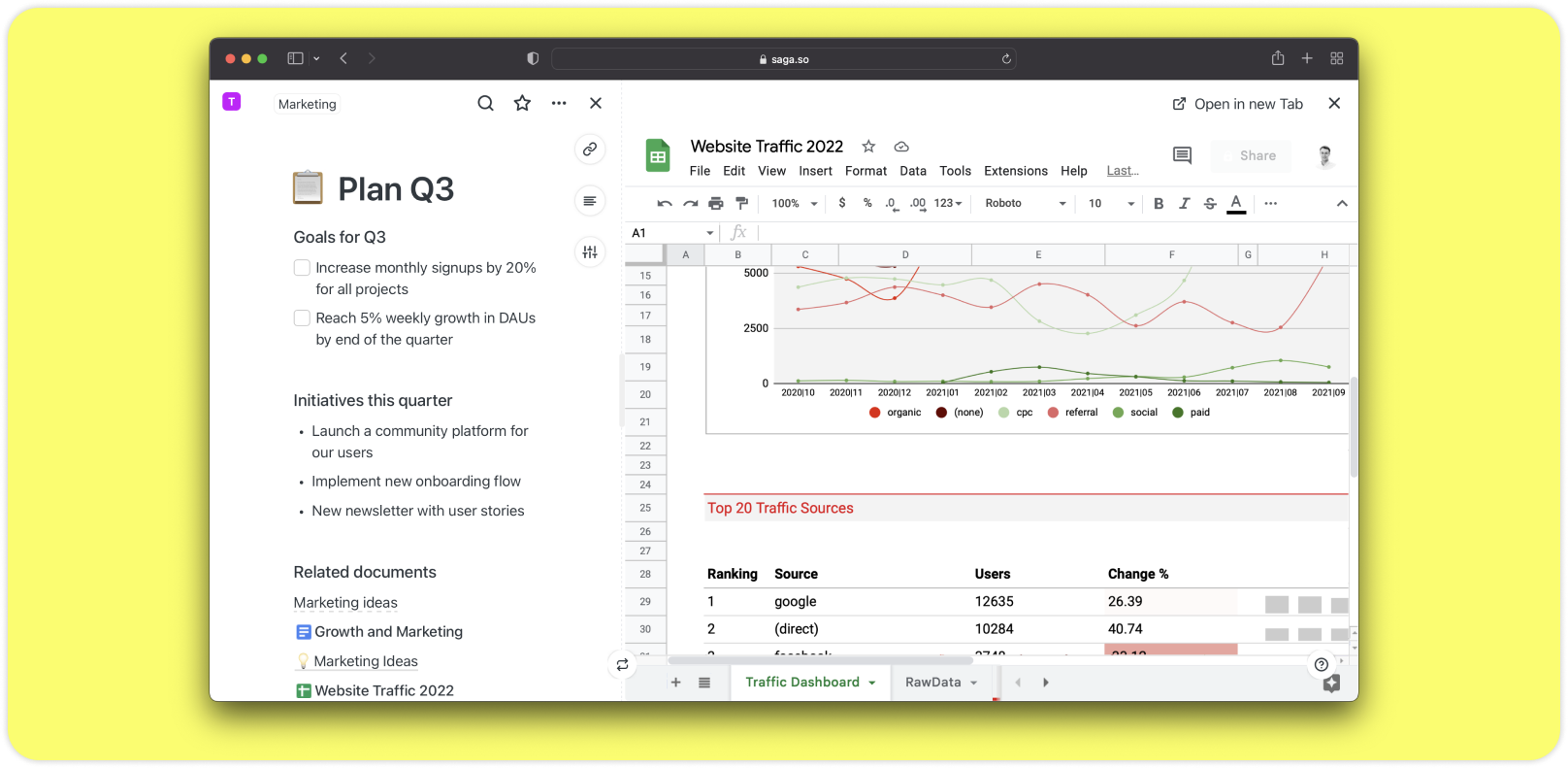
Trabalhe com arquivos do Google Drive no Saga
Se você tem uma conta Google para uso pessoal ou trabalho, agora pode abrir, buscar e mencionar arquivos diretamente no Saga. Vá para Configurações > Integrações > Google Drive para habilitar a integração com Google Drive.
Saiba mais sobre a integração com Google Drive em nossos guias.
Mencionando arquivos em páginas
Digite @ ou / para abrir o menu de autocompletar. Agora você pode autocompletar arquivos do seu Google Drive. Pressione Enter para criar uma menção a esse arquivo dentro de uma página.
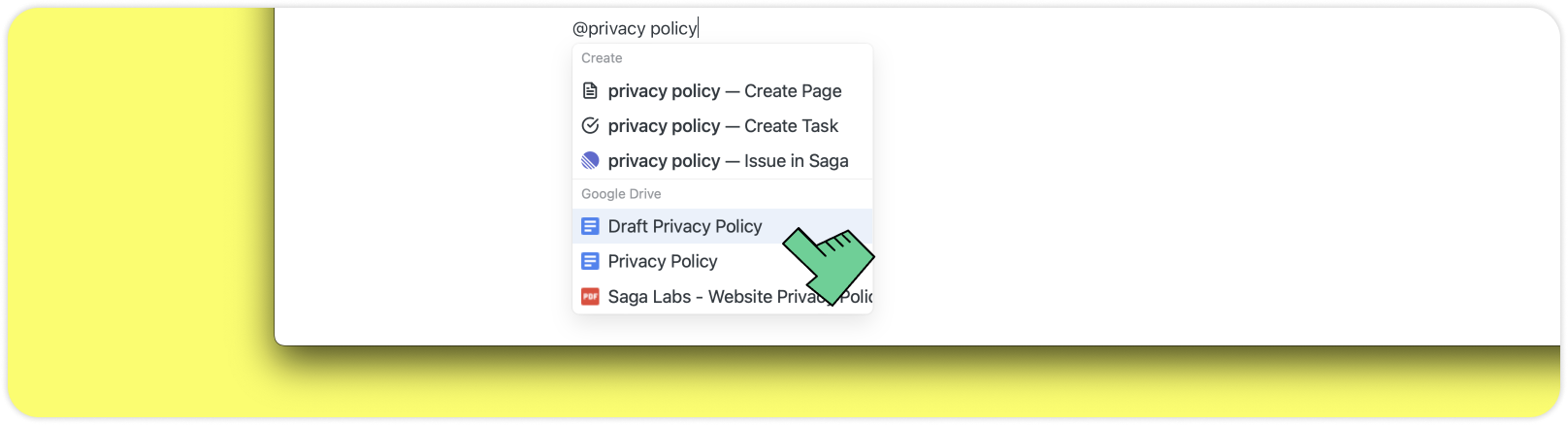
Abra arquivos do Google Drive lado a lado ou em uma página completa
Clicar em um arquivo mencionado dentro de uma página o abrirá em largura total diretamente no Saga. Você também pode segurar Shift e clicar no arquivo para abri-lo lado a lado. Você sempre pode voltar para sua página anterior no Saga ou abrir o arquivo em uma nova guia no seu navegador.
Busque seus arquivos no menu de busca
Agora você pode buscar arquivos e abri-los diretamente do menu de busca no Saga. Clique em qualquer um dos arquivos para abri-los.
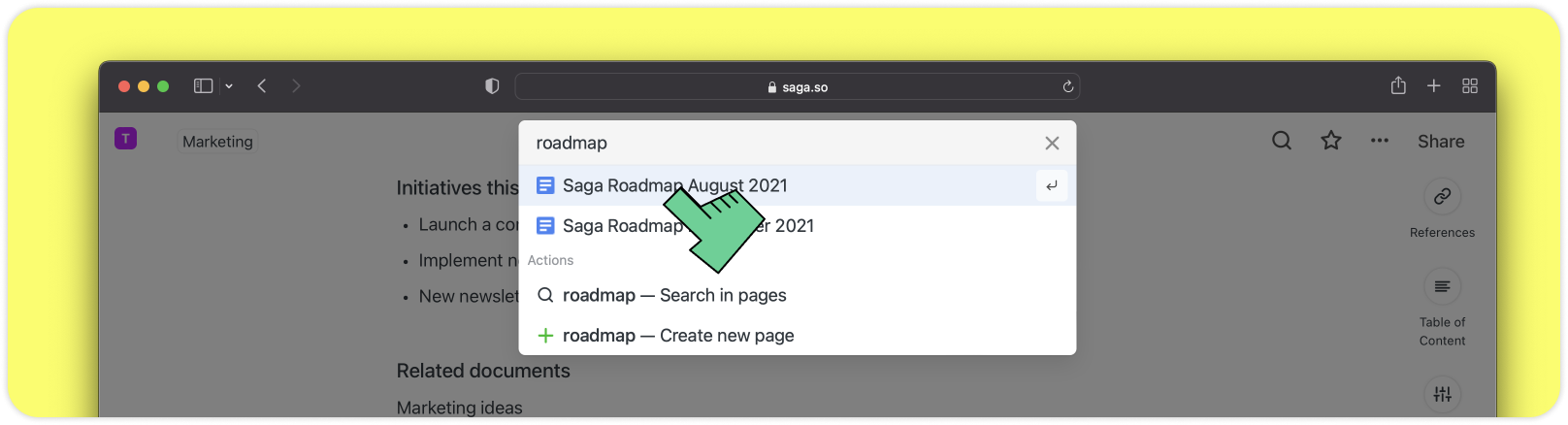
Direitos de acesso
Esta integração está vinculada à sua conta Google e funciona em todos os espaços de trabalho dos quais você faz parte. Uma vez habilitada, você pode mencionar e buscar seus arquivos em todos os seus espaços de trabalho.
Somente você pode buscar em seus arquivos do Google Drive. Além disso, se você mencionar um arquivo do Google Drive dentro de uma página, apenas você e as pessoas que têm permissão para visualizar ou editar o arquivo poderão abri-lo.
Menu de transformação
Agora, o menu de transformação é acionado quando você clica na barra de manuseio no lado esquerdo de um bloco. Isso ajuda você a mudar rapidamente o tipo de bloco. Por exemplo, você pode mudar um bloco de texto para um título em apenas dois cliques.
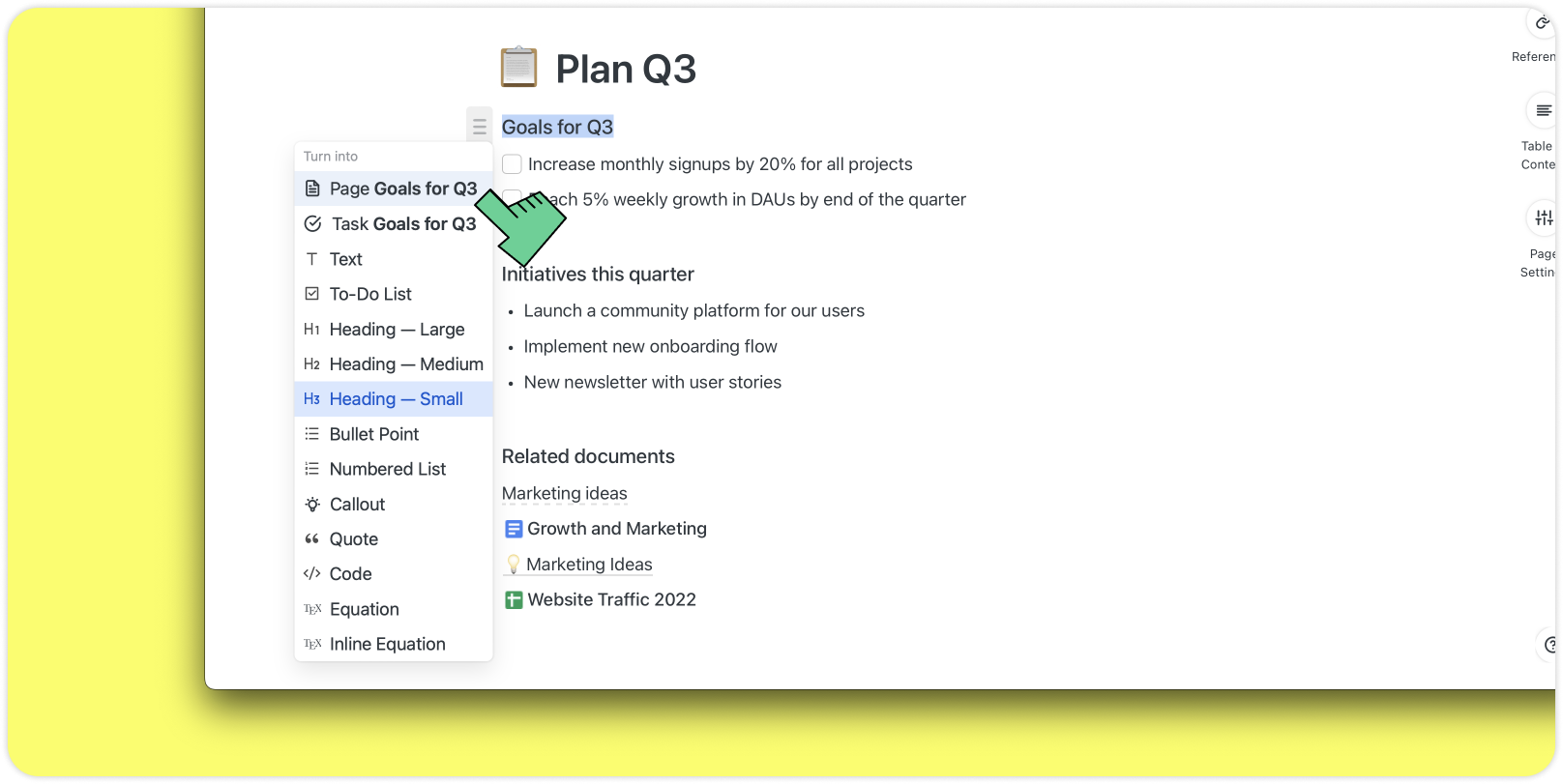
Resultados de busca
Agora, os resultados de busca são exibidos em um painel lateral no lado direito da tela e não interferem com o painel de Referências dentro de uma página. Também mudamos isso para melhorar a legibilidade ao abrir duas páginas lado a lado.
Cor do ícone do espaço de trabalho
Agora você pode personalizar a cor do ícone do seu espaço de trabalho.
![]()
Melhorias nas Tarefas recém-lançadas
- Modelos agora podem ser aplicados a tarefas.
- Você pode editar o título de uma tarefa após criá-la — não é necessário abrir a tarefa para editar seu título.
- As tarefas agora abrem lado a lado quando você clica nelas. Você pode criar uma nova tarefa facilmente clicando no botão + abaixo de uma tarefa existente.
- Você também pode criar uma nova tarefa digitando Shift + Enter enquanto edita uma tarefa existente.
- Agora você pode filtrar tarefas na visualização de Tarefas por responsável.
- Uma nova coluna na visualização de Tarefas exibe onde uma tarefa foi referenciada.
- Há uma nova opção para selecionar texto e convertê-lo em uma tarefa do menu de transformação.
- O status das tarefas (Concluído / Não concluído) está visível no modal de Busca.
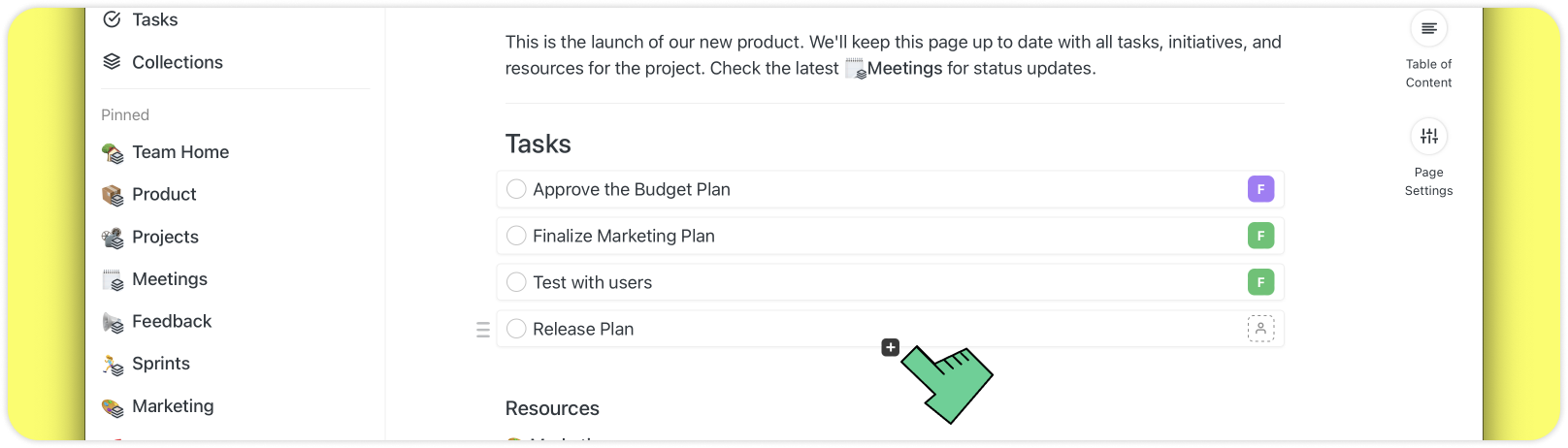
Atalhos de teclado
- Cmd + S no macOS ou Ctrl + S no Windows fecha e abre a barra lateral esquerda
- Cmd + Shift + K no macOS ou Ctrl + Shift + K no Windows criará uma nova página a partir da seleção de texto
Aparência de links de página e autolinks
Fizemos algumas mudanças em como os autolinks e links de página são exibidos. Os autolinks agora têm um sublinhado tracejado, enquanto os links de página têm um sublinhado sólido e exibem o ícone ou emoji da página. Há também uma nova opção para remover o ícone da página de todos os links de página.
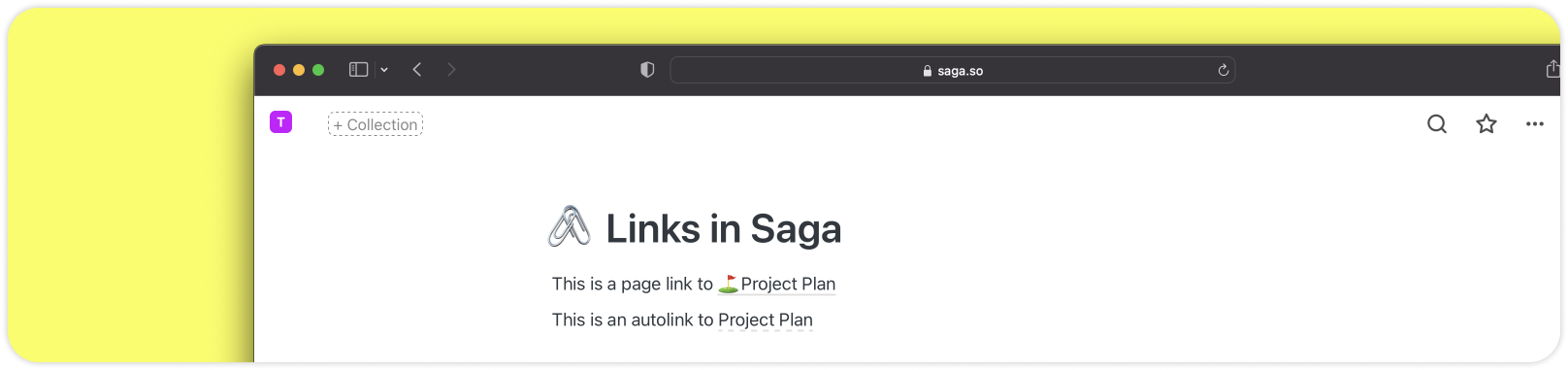
Páginas em largura total
Implementamos uma nova configuração de página para abrir páginas em largura total.